Se non riesci ad accedere al tuo account Outlook.com, potrebbe essere un problema di Microsoft o potrebbe essere tuo. Questo articolo spiega come controllare e cosa fare se il problema dipende da te.
Le istruzioni in questo articolo si applicano a Outlook.com, Outlook Online, MSN Hotmail e Windows Live. Se la tua e-mail attualmente termina con @ outlook.com, @ msn.com, @ live.com o @ hotmail.com, la tua e-mail viene eseguita sulla stessa piattaforma di Outlook.com e coperta qui.
Come sapere se Outlook.com è inattivo
Non riesci ad accedere alla tua email e non sei sicuro di chi sia la colpa? Controlla prima questi posti per vedere se è inattivo per tutti o no.
-
Visita la pagina Stato del servizio di Microsoft 365 per vedere lo stato del servizio di Outlook.com. Se viene visualizzato un segno di spunta verde accanto a Outlook.com, dal punto di vista di Microsoft, tutto funziona correttamente con il servizio Outlook.com.
Se la pagina Web visualizza un simbolo rosso o giallo accanto a Outlook.com, Microsoft sta attualmente riscontrando un problema ed è a conoscenza del problema. I commenti accanto a quel simbolo possono aiutarti a scoprire cosa sta succedendo.
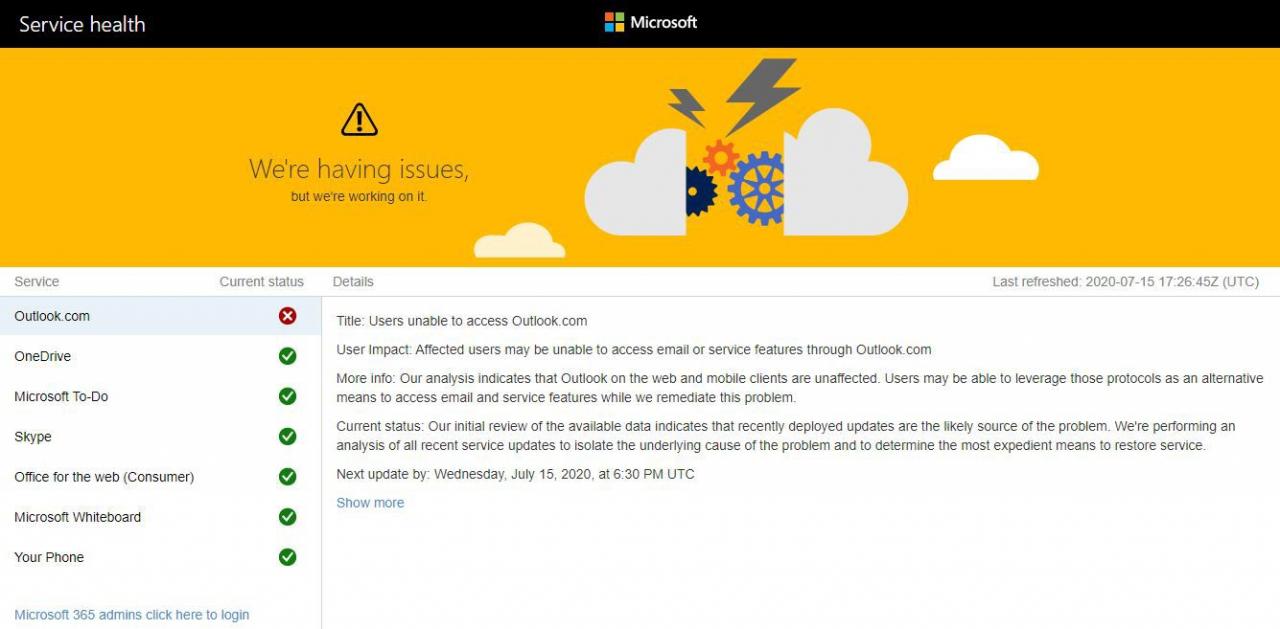
-
Un altro modo per verificare se il sito Web di Outlook.com è inattivo consiste nell'utilizzare un servizio Web come Down For Everyone o Just Me o Down Detector. Se tali siti Web mostrano che Outlook.com non è attivo dopo aver immesso l'indirizzo Web, è probabile che sia disattivato per tutti o per la stragrande maggioranza degli utenti. In questo caso, attendi che Microsoft risolva il problema.
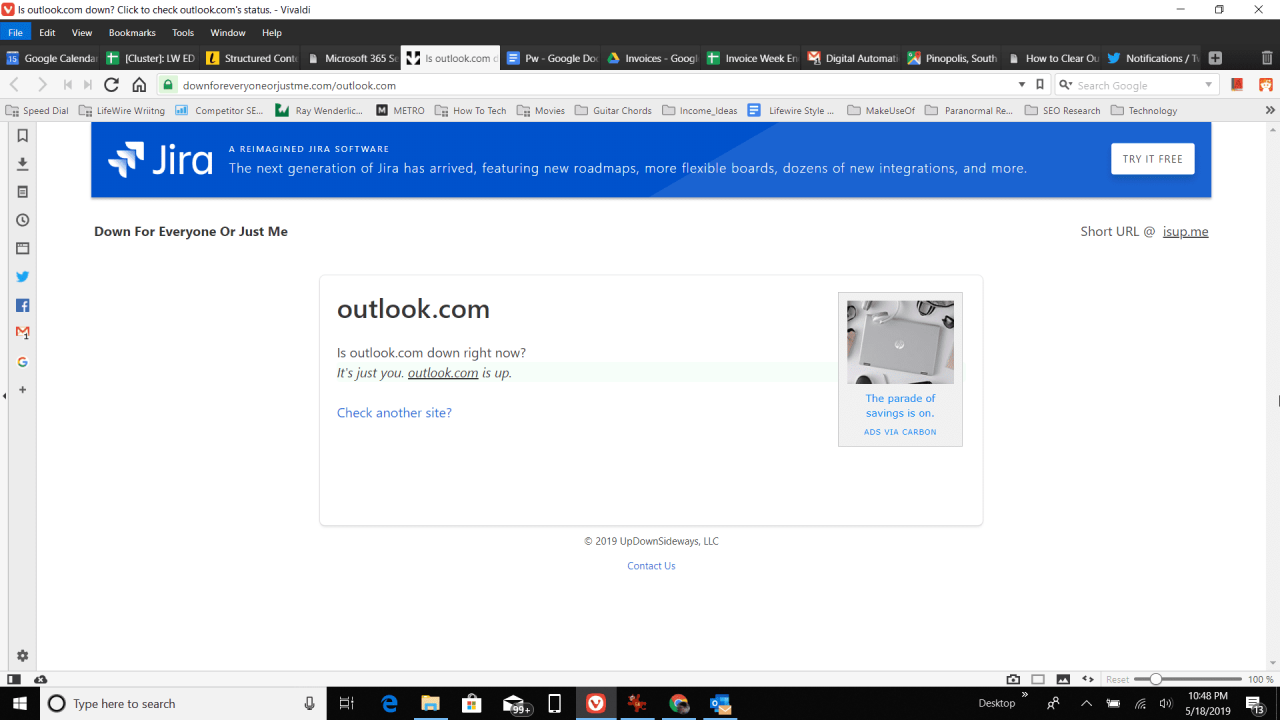
Down Detector mostra quanti utenti hanno segnalato problemi nelle ultime 24 ore o più. Down Detector controlla se Outlook.com presenta problemi sporadicamente (funziona a volte, ma non si carica altre volte).
-
Se sei un fan di Twitter, cerca #Outlookdown. Se il sito non è disponibile per tutti, probabilmente qualcuno lo ha già twittato. Presta attenzione ai timestamp dei tweet per assicurarti che non stiano discutendo in precedenza che Outlook non funzionava.
Se vengono segnalati problemi, probabilmente dovrai attendere fino a quando Microsoft non risolverà il problema. Se nessun altro sta segnalando un problema con Outlook su questi servizi, tuttavia, il problema è quasi certamente dalla tua parte.
Come risolvere i problemi di Outlook.com
Se lo stato di Outlook.com è attivo e in esecuzione ma non è possibile accedere, il problema potrebbe riguardare il computer, la rete o il provider di servizi.
Per risolvere i problemi di Outlook.com se vedi un segno di spunta verde nella pagina di stato del servizio ma stai riscontrando problemi con il tuo servizio di posta, prova queste soluzioni nell'ordine presentato:
-
Chiudi e riapri il tuo browser web. Ciò cancella la cache del browser e potrebbe risolvere i problemi di connessione a Outlook.com.
-
Cancella la cache del browser. Tieni premuto il pulsante Ctrl tasto, quindi premere F5. Questo cancella la cache e ricarica la pagina di Outlook.com.
-
Riavvia il tuo computer. Ciò cancella i file temporanei e altri file memorizzati nella cache che impediscono la risoluzione dei problemi di Outlook anche se viene eseguito il backup del servizio.
-
Svuota la cache DNS. premi il Inizia pulsante, invio cmd, e seleziona la prompt dei comandi app. Quindi, digita ipconfig / flushdns e premere entrare.
I server DNS identificano l'indirizzo IP dei domini a cui ti connetti con un browser. Quando gli indirizzi IP cambiano, le impostazioni DNS memorizzate nella cache fanno sì che il browser continui ad accedere al vecchio indirizzo IP errato.
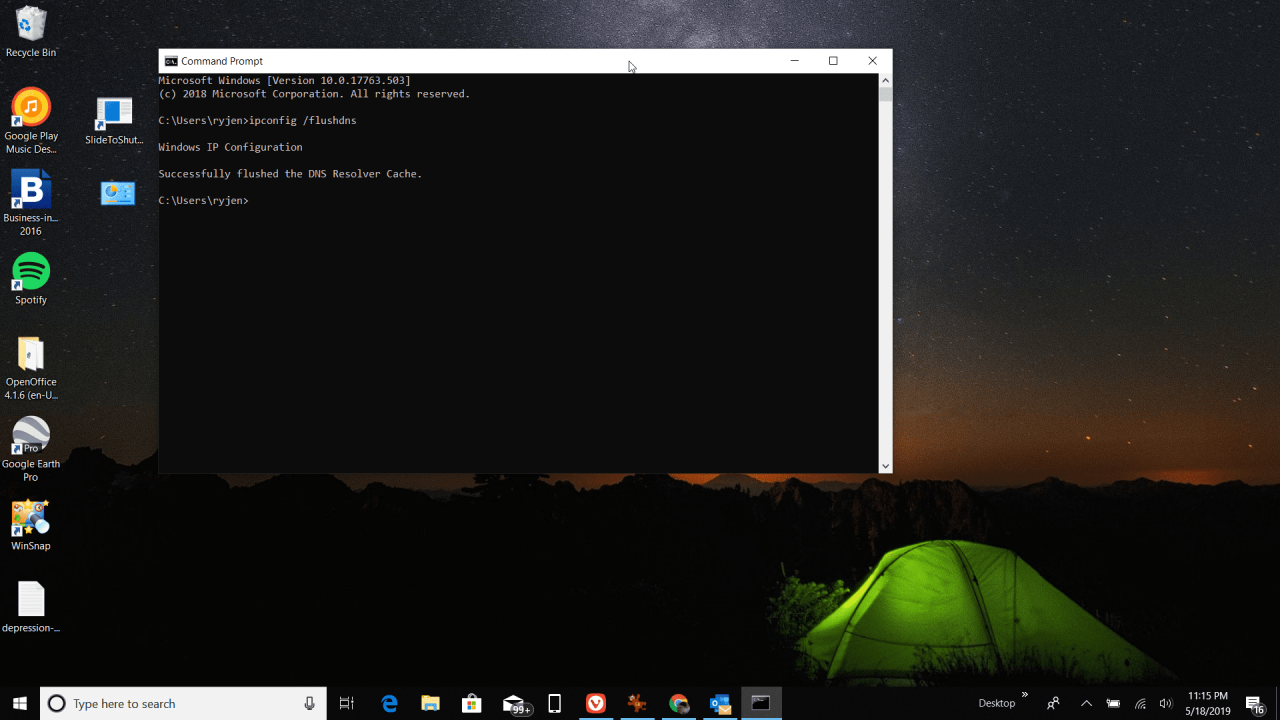
-
Riavvia il router. Scollega il router di casa, attendi 30 secondi, quindi ricollegalo. Il router si riconnette all'ISP e ristabilisce la connessione Internet. Connettiti a Outlook.com per vedere se il problema è stato risolto.
Se Outlook.com è ancora inattivo dopo aver eseguito questi passaggi, è probabile che il provider di servizi Internet neghi l'accesso al sito Web. Chiama il tuo ISP per verificare se altri abbonati hanno problemi simili.